Kā lejupielādēt bezsaistes kartes operētājsistēmā Windows 10

Viena no labākajām Windows 10 navigācijas funkcijām ir iespēja lejupielādēt kartes lietošanai bezsaistē no operētājsistēmas. Kad esat lejupielādējis
Viena no labākajām Windows 10 navigācijas funkcijām ir iespēja lejupielādēt kartes lietošanai bezsaistē no operētājsistēmas. Kad būsiet lejupielādējis kartes, tās tiks parādītas iebūvētajā lietotnē Maps, pat ja pazūd interneta savienojums.
Bezsaistes kartes ir bijušas svarīga Microsoft Windows Maps lietotnes funkcija kopš Windows Phone pirmsākumiem. Tas joprojām ir konkurētspējīgs šodien, ļaujot lejupielādēt visas valstis vienlaikus. Sāncenši, piemēram, Google Maps Android tālruņos, ierobežo jūs līdz maziem apgabaliem, kas aptver tikai vienu pilsētu.
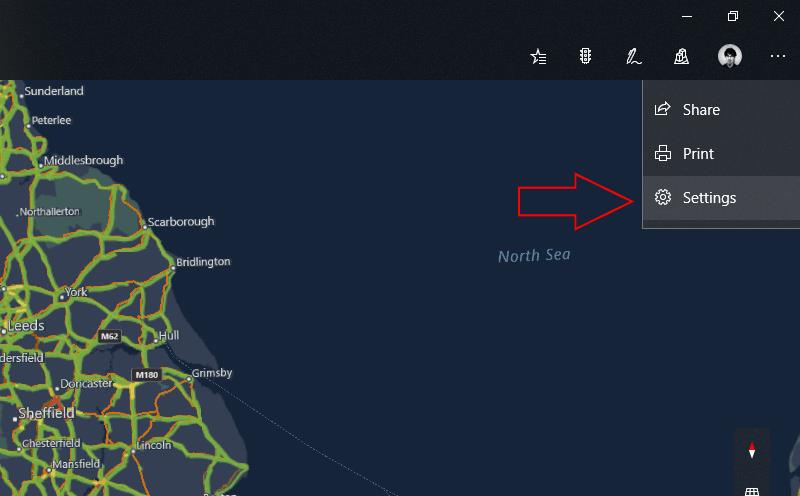
Lai lejupielādētu bezsaistes karti operētājsistēmā Windows 10 vai Windows 10 Mobile, atveriet lietotni Maps un noklikšķiniet uz trim punktiem augšējā labajā stūrī (tālruņos - apakšējā labajā stūrī). Parādītajā izvēlnē noklikšķiniet uz "Iestatījumi" un pēc tam parādītajā ekrānā sadaļā "Bezsaistes kartes" noklikšķiniet uz pogas "Izvēlēties kartes". Varat arī atvērt lietotni Iestatījumi, pāriet uz kategoriju “Programmas” un atlasīt lapu “Bezsaistes kartes”.
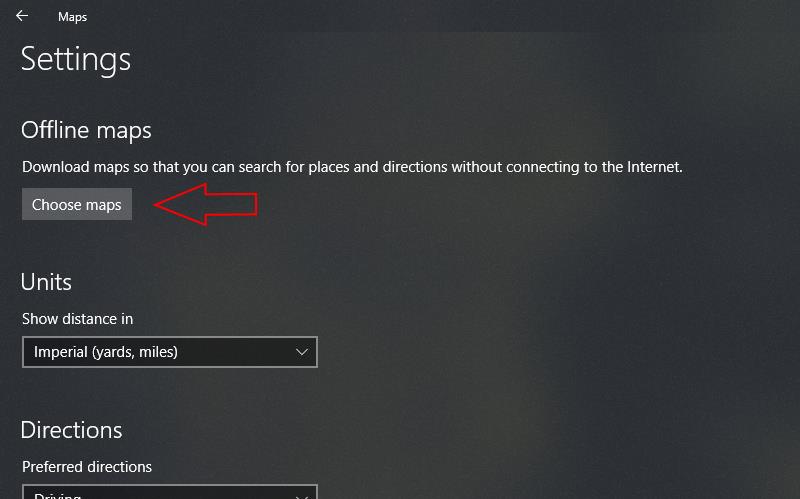
Bezsaistes karšu iestatījumu ekrānā varat lejupielādēt jaunas kartes un pārvaldīt esošās. Lai savām bezsaistes kartēm pievienotu citu reģionu, pieskarieties pogai Lejupielādēt kartes vai noklikšķiniet uz tās. Atlasiet kontinentu un pēc tam valsti, kuru vēlaties lejupielādēt. Valstīm, kas ietver vairākus lielus reģionus, varat izvēlēties lejupielādēt noteiktus apgabalus vai visu valsti.
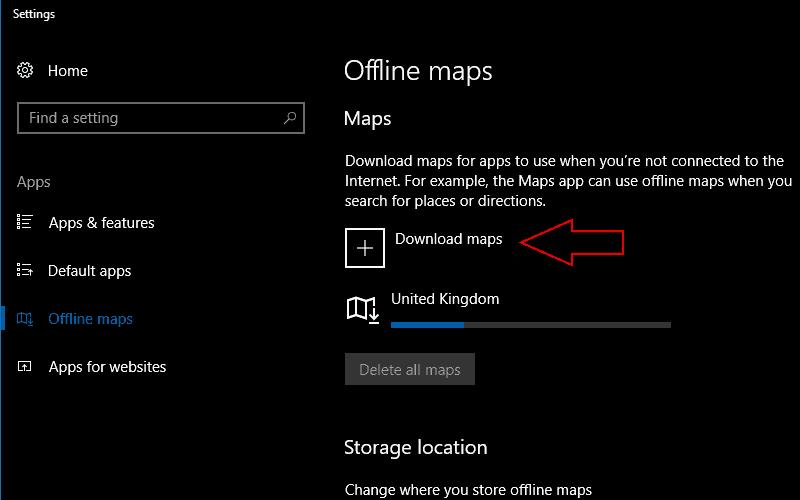
Kad esat atlasījis valsti un reģionu, karte nekavējoties tiks lejupielādēta. Jāatceras, ka karšu faili ir diezgan lieli, tipiskā valstī parasti tie sver vairākus simtus megabaitu. Atkarībā no interneta savienojuma lejupielādes pabeigšana var aizņemt kādu laiku. Ja jāmaina krātuves vieta, kurā tiek lejupielādētas kartes, galvenās bezsaistes karšu iestatījumu lapas nolaižamajā izvēlnē Krātuves vieta varat atlasīt jebkuru no pievienotajiem diskiem.
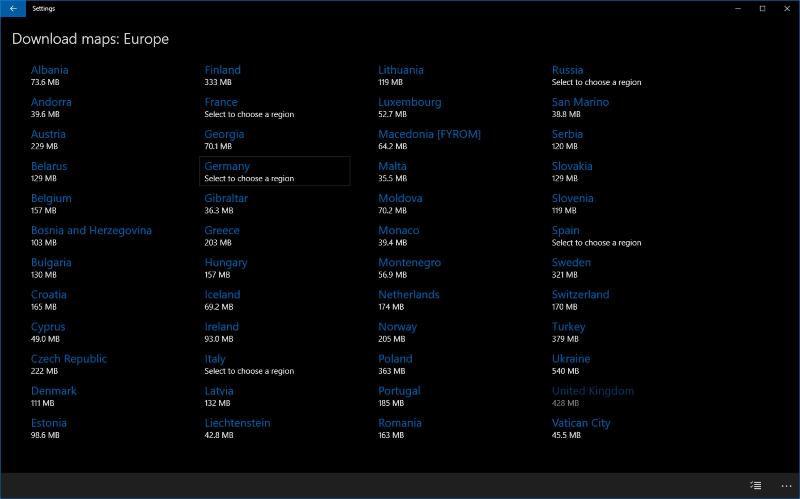
Kad karte būs lejupielādēta, tā tiks parādīta bezsaistes karšu sarakstā. Tagad varat piekļūt šī reģiona kartēm, kad esat bezsaistē, ļaujot pārlūkot apgabalu, iegūt norādes un skatīt pamata uzņēmuma informāciju bez interneta savienojuma. Lai noņemtu karti, noklikšķiniet uz tās nosaukuma sarakstā un nospiediet pogu "Dzēst". Visas savas kartes var noņemt, nospiežot pogu "Dzēst visas kartes".
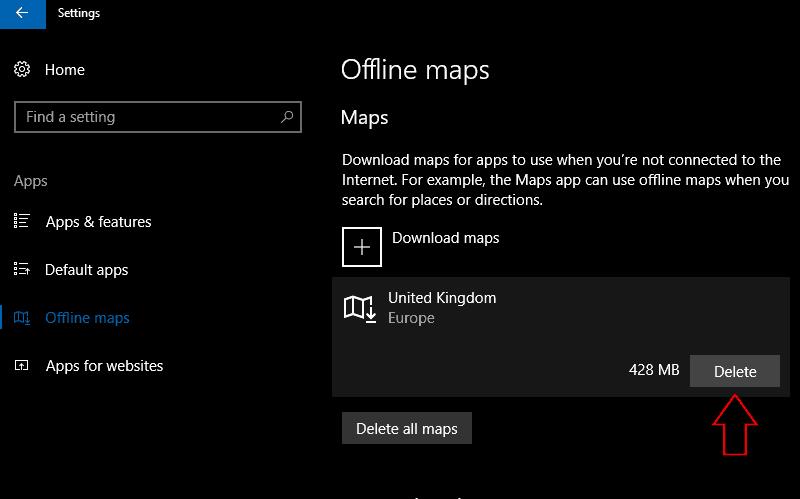
Bezsaistes karšu iestatījumu lapa piedāvā arī dažas citas noderīgas iespējas. Tie ietver iespēju iespējot karšu atjauninājumus, izmantojot mērītu savienojumus, ļaujot lejupielādēt jaunus failus no mobilajiem datiem un pogu, lai pārbaudītu kartes atjauninājumus.
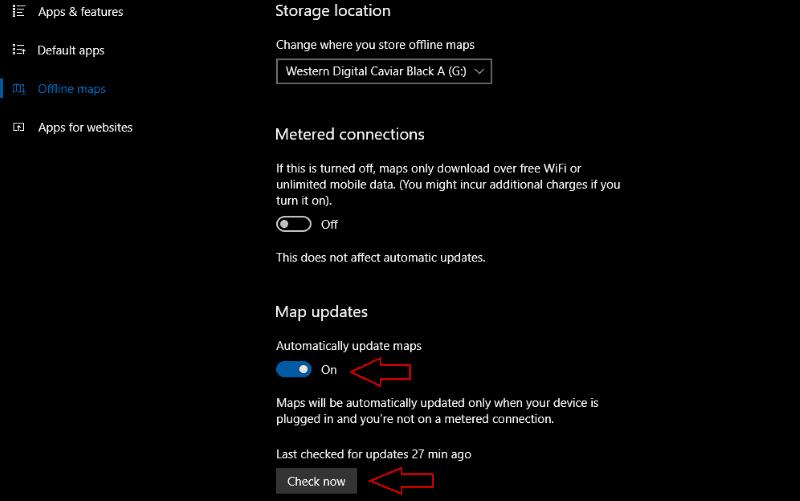
Pēc noklusējuma pakalpojums Maps regulāri pārbaudīs, vai jūsu bezsaistes kartēm nav jaunu atjauninājumu, kad neizmantojat skaitītāja savienojumu. Šo darbību var mainīt, izmantojot pārslēgšanas pogu “Automātiski atjaunināt kartes”.
Lejupielādējot bezsaistes kartes operētājsistēmā Windows 10, varat pārvietoties pa jaunām pilsētām, neizmantojot mobilos datus. Iespēja vienlaikus lejupielādēt visas valstis padara šo līdzekli elastīgāku nekā bezsaistes karšu opcijas konkurējošajās lietotnēs. Tā kā tā ir iebūvēta sistēmā Windows, tā ir pieejama jebkurā vietā, bez nepieciešamības lejupielādēt papildu programmatūru.
Viena no labākajām Windows 10 navigācijas funkcijām ir iespēja lejupielādēt kartes lietošanai bezsaistē no operētājsistēmas. Kad esat lejupielādējis
Šis triks ļauj atrast norises vietas un atrašanās vietas pakalpojumā Google Maps un joprojām izmantot jau pazīstamo lietotnes Maps lietotāja pieredzi navigācijai.
Windows iebūvētā lietotne Maps ir piemērota lietojumprogramma ceļu, gaisa un transporta karšu skatīšanai. Izmantojot detalizētus kartēšanas datus, kas iegūti no ŠEIT, Maps ļauj jums
Neatkarīgi no tā, cik dominējošs Google ir meklētājprogrammu tirgū, mēs nevaram ignorēt Bing. Šeit ir 8 padomi un triki Bing meklēšanai, kas palīdzēs jums izmantot šīs meklētājprogrammas iespējas.
Vai vēlaties uzzināt, kā atiestatīt rūpnīcas iestatījumus operētājsistēmā Windows 11? Izlasiet emuāru, lai viegli uzzinātu visu par atkopšanas iespējām operētājsistēmā Windows 11.
Uzziniet, kā izmantot Microsoft meklēšanu Bing, lai efektīvi atrastu savus darba datus un uzlabotu produktivitāti.
Kā atcelt Netflix un anulēt konta abonementu. Var būt daudz iemeslu, kuru dēļ vēlaties atcelt savu Netflix kontu iPhone un citās ierīcēs. Lūk, kā to izdarīt.
Šajā emuārā uzziniet, kā varat izslēgt komentārus Facebook ziņās vai atspējot komentārus Facebook ziņās. Lasi emuāru un uzzini, kā!
Vai mēģināt dzēst tukšu lapu programmā Word? Šajā rokasgrāmatā mēs parādīsim, kā programmā Word izdzēst lapu vai tukšu lapu.
Lai gan televizors, visticamāk, labi darbosies bez interneta savienojuma, ja jums ir kabeļa abonements, amerikāņu lietotāji ir sākuši pārslēgties uz internetu.
Tāpat kā reālajā pasaulē, jūsu darbi Sims 4 ar laiku noveco un mirs. Sims dabiski noveco septiņos dzīves posmos: mazulis, mazulis, bērns, pusaudzis,
Obsidian ir vairāki spraudņi, kas ļauj formatēt piezīmes un izmantot grafikus un attēlus, lai padarītu tos nozīmīgākus. Lai gan formatēšanas iespējas ir ierobežotas,
“Baldur's Gate 3” (BG3) ir valdzinoša lomu spēle (RPG), ko iedvesmojuši Dungeons and Dragons. Tā ir plaša spēle, kas ietver neskaitāmus blakus uzdevumus









